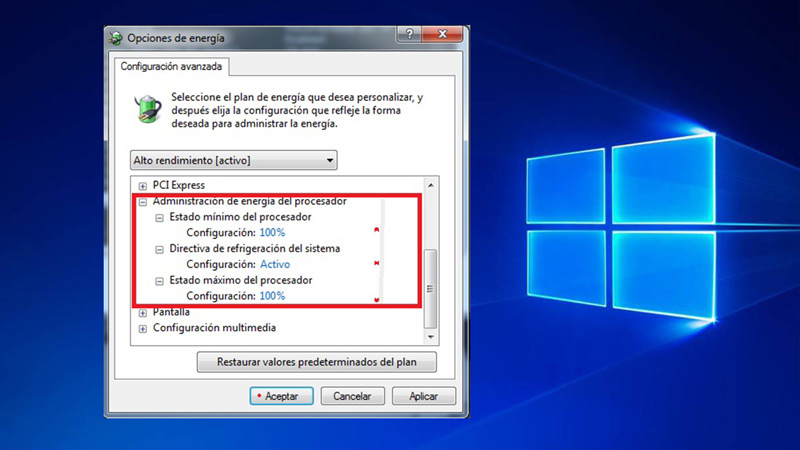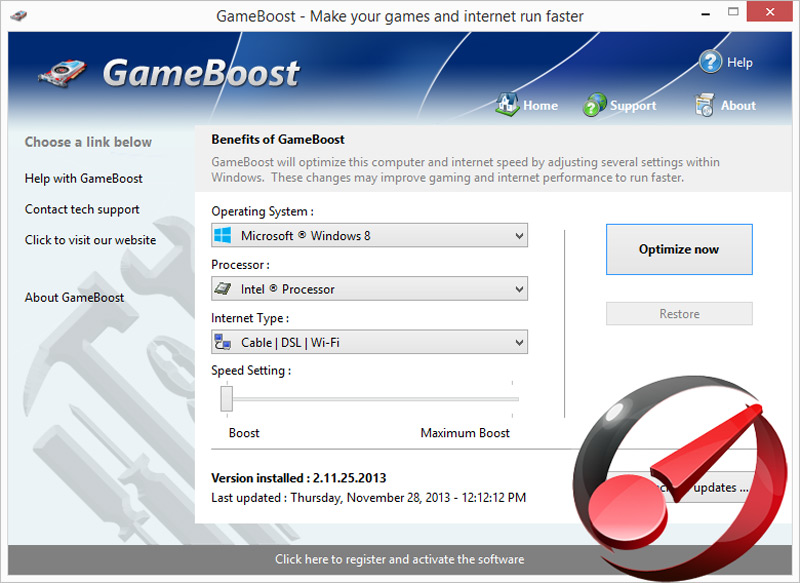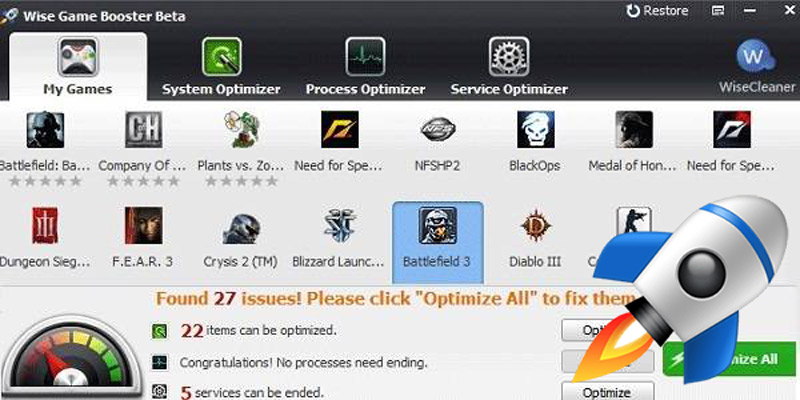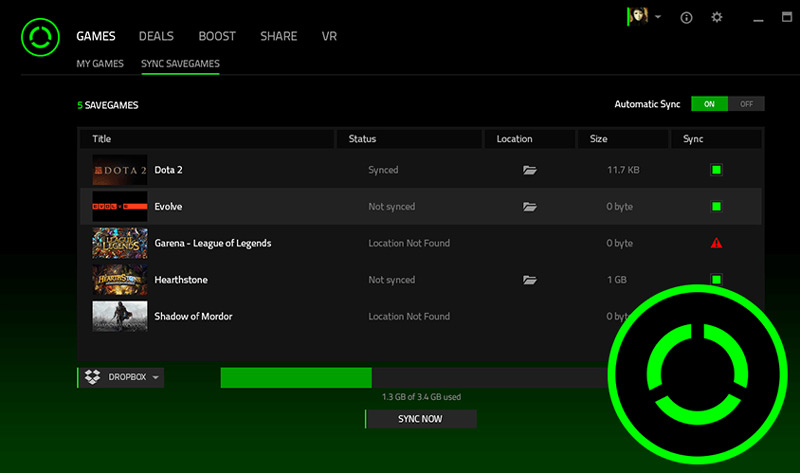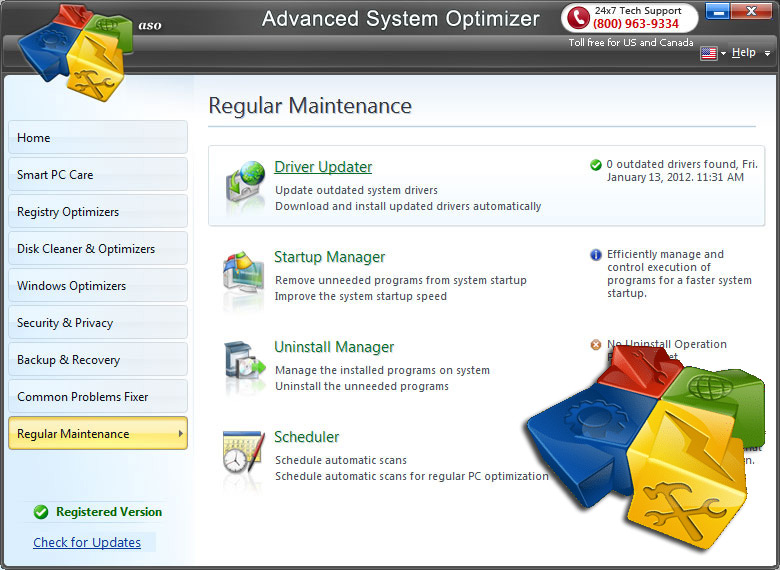A pesar de que los amantes de los videojuegos optan por disfrutarlos desde una videoconsola, especialmente por sus recursos de procesamiento en gráficos 3D, también son muchos los que descargan sus juegos favoritos desde un ordenador Windows. En vista de que, puede arrojar una mayor economía y hasta comodidad, por supuesto haciendo las configuraciones requeridas para ello. Sin embargo, esta puede ser la causa de un menor rendimiento de la máquina, lo cual comienza a evidenciarse cuando un determinado juego no se carga de ningún modo o lo hace de forma muy lenta.
Por su parte, a este problema de rendimiento se la suma la constante instalación de programas y servicios residentes en la memoria que en definitiva, afecta de manera negativa la velocidad del equipo para dar respuestas y también su estabilidad. Causando con ello, la reproducción intermitente de vídeos, reproducción de audio distorsionada, mala calidad en la imagen, etc.
En consecuencia, queremos darte a conocer varios tips que permiten optimizar el rendimiento de un ordenador Windows y además, los pasos que debes seguir para efectuarlo con el objetivo de acelerar el mismo para la carga de los juegos, contrarrestando así los problemas comunes antes mencionados. Sumado a ello, te presentamos un listado que hace referencia a los mejores programas que existen actualmente para acelerar videojuegos y bien, son los más reconocidos.
¿Qué son los aceleradores de juegos y si son realmente efectivos?
Para iniciar, es preciso acotar a qué se refieren los acelerados de juegos y si de verdad, es efectivo emplearlos en un ordenador Windows. Pues bien, un acelerador u optimizador de juegos consiste en un software que ayude a mejorar notablemente el rendimiento de los videojuegos en un PC, con lo cual permite limitar las operaciones en segundo plano del ordenador, en el momento en el cual un usuario está jugando juegos allí.
En este sentido, los aceleradores de juegos se encargan de destruir los procesos realizados por programas y servicios del ordenador, dejándolos a un lado porque no son necesarios para ejecutar el juego. Así, ayudan al sistema operativo a liberar memoria RAM, minimizar la actividad del disco y de cierto modo, desahogar la carga del CPU. Lo mejor de todo es que la mayoría de estos softwares permiten modificar el modo normal o el modo de juego con tan solo un clic, haciendo que todo sea mucho más fácil cuando de jugar videojuegos en el computador se trata.
En efecto, se puede ratificar que realmente si funcionan los aceleradores de juegos y bien, son eficaces para ejecutar los juegos que desees sin ningún tipo de inconveniente. Ya que, reducen los esfuerzos y el tiempo que se consume al buscar y descargar controladores, al igual que detectar y apagar los procesadores en segundo plano. Aumentando así, el rendimiento de tu sistema al máximo, sin importar la versión de Windows que utilices.
Pasos para optimizar y acelerar mi ordenador para juegos
A continuación, una serie de métodos que puedes probar para lograr optimizar y aumentar la velocidad de tu ordenador, en referencia a los juegos que allí disfrutas.
Actualizar tus drivers de la tarjeta gráfica
Como la tarjeta gráfica de un ordenador es la pieza central de tu experiencia de juego y de ese modo, uno de los componentes más importantes a nivel de hardware al momento de comprar y emplear un equipo para “gaming”, es esencial mantenerla actualizada siempre.
Lo cual, hace una gran diferencia en el rendimiento de la maquina e independientemente de la tarjeta gráfica que se tiene, ya sea de los principales fabricantes Nvidia y AMD o cualquier otro, es recomendable contar con los últimos drivers instalados para ese modelo en específico.
Por esto, es muy frecuente saber que después del lanzamiento o la actualización de un videojuego, se requiere que su fabricante libere una nueva versión de los drivers de tu tarjeta para poder ejecutarlo en el ordenador. De lo contrario, se trata de una tarea imposible. Sumado a ello, durante este proceso, toma en cuenta que lo mejor es ir por el controlador marcado como “BETA”, ya que exhiben un funcionamiento más estable y le otorga mayor aceleración y mejoras a los juegos en el PC.
Analizar los componentes de la computadora
Si bien es cierto, los juegos pueden determinar la capacidad de rendimiento de un ordenador y por defecto, ajustarse a ese nivel según sea necesario. En este caso, si se ajusta de forma manual la configuración a un nivel que la tarjeta de vídeo ni el procesador puedan ejecutar, el juego experimentara un rendimiento sumamente degradado.
En este sentido, te aconsejamos que realices los ajustes del videojuego paso por paso, para poder determinar si cada cambio puede ser alguna diferencia notable y así, finiquitarlo como mejor se adapte. Para ello, simplemente ingresa al juego, pulsa en “Configuración” y posteriormente habilita o deshabilita una configuración específica.
Por su parte, algunas versiones de Windows añaden una herramienta identificada como “Información y herramientas de rendimiento”, a partir de la cual puedes observar la puntación base de Windows Experience Index en esa máquina y con lo cual, determinar la capacidad del hardware en general y su rendimiento para soportar los juegos. Si deseas conocer dicha puntación, haz el siguiente procedimiento:
- Primero que todo, localízate en el inicio del ordenador y entra en "Panel de control", para después acceder en “Sistema y mantenimiento”.
- Cuando estés en “Sistema y mantenimiento”, pulsa en “Información y herramienta de rendimiento”. De esta manera, podrás observar la puntación base de Windows Experience Index y además, las puntuaciones secundarias para tu ordenador Windows.
- Ahora, en caso de que recientemente hayas actualizado el hardware y quieres determinar si tu puntaje cambio, oprime el botón “Actualizar mi puntaje”, y si así no ves una puntuación base ni puntaciones secundarias, simplemente haz clic en “Puntuar en este equipo”.
Seleccionar un mejor plan de energía
Si no lo sabias hasta ahora, todos los ordenadores Windows poseen configuraciones equilibradas desde antes de comenzar a utilizarlo. Dichas configuraciones, se basan principalmente en un plan de energía que por defecto, sus desarrollares determinan y estiman, lo cual puede afectar de manera ligera el rendimiento de los juegos en ese ordenador.
En este sentido, tienes la alternativa de ajustar un alto rendimiento de plan de energía para tu computador, lo cual causa que el equipo se olvide del ahorro de energía y comience a atraer toda la energía posible, con la finalidad de mantener los procesos que realice el ordenador sin ningún inconveniente.
Aunque, los equipos de escritorio no deben preocuparse tanto por ello, debido a que la energía que consumen llega directamente de la fuente de alimentación en la que se apoyan.
Ahora, para permitir el alto rendimiento de energía, solo debes hacer lo siguiente:
- En la pantalla de inicio del ordenador, utiliza este atajo de teclado “tecla Windows + X”.
- Posteriormente, te aparecerá un menú a mano izquierda, en donde debes elegir el apartado “Opciones de energía”. Para allí, seleccionar “Alto rendimiento” y desde entonces, comenzar a disfrutar de tus videojuegos con una mayor velocidad.
Cambiar el HDD antiguo por uno SSD
De ahora en adelante, puedes hacer uso de un disco SSD, ya que estos son más rápidos que los discos duros mecánicos (HDD). Así, un SSD o “Unidad de estado sólido” sirve para almacenar datos de tu ordenador y bien, no produce un cambio en el aumento de la velocidad de fotogramas de tu juego, pero si logra reducir el tiempo de carga del mismo. En definitiva, estos elementos hacen que el sistema sea más rápido en cuanto a dar respuestas.
Asimismo, lo recomendable es utilizar una SSD con más de 250 GB, en vista de que hoy en día la gran mayoría de los juegos ocupen alrededor de 8 a 20 Gigabytes. Es decir, lo mejor que puedes hacer es comprar el disco SSD más grande que puedas, instalando el sistema operativo en él y tus juegos, pero aun conservando un disco duro secundario más grande que funcione para guardar datos en general.
En cuanto a ejemplos de éxito reales, se confirmó que un SSD posee la capacidad de aumentar una velocidad de lectura de 560 MB/s y hasta transferir un total de 30 GB en tan solo 180 segundos.
Lista de los mejores programas para acelerar juegos
Para acelerar los juegos de PC, también puedes apoyarte en una cantidad de softwares que te permiten hacerlo fácilmente y además te aportan otras funciones que optimizan la ejecución de múltiples procesos en los ordenadores. A continuación, algunos de ellos:
GameBoost
Es uno de los optimizadores de juegos para Windows más recomendados, gracias a que funciona fácilmente y ofrece potentes herramientas de mejora de juego, que permiten incrementar la velocidad de carga del mismo. En este sentido, ayuda a aumentar la rapidez de Internet en el ordenador y de los diferentes procesos que realiza en un mismo momento.
Así, GameBoost es un software que garantiza excelentes frecuencias de actualización y una notable mejorar de la velocidad del CPU, ya que al comenzar a utilizarlo, estas son muchas más altas. Además, reduce el consumo de otros programas que residen en la RAM y es ideal tanto para expertos, como también para principiantes.
Wise Game Booster
Este software es reconocido por sus características simples de usar e ideales para acelerar los juegos de PC. Por consiguiente, aumenta la estabilidad del juego a medida de que detiene todos los programas que no son necesarios para ejecutar el mismo y además, usa todos los recursos requeridos para mejorar las respuestas del juego.
Por su parte, Wise Game Booster muestra herramientas que se encargan de sugerir las diferentes acciones que se deben tomar para cada proceso y servicio, con el fin de optimizar el funcionamiento en general del ordenador, después de hacer un minucioso análisis de todos los programas que estén trabajando. Si eres principiante en el tema, asegúrate de utilizar el programa con mucha cautela.
Razer Cortex: Boost
Este software es ampliamente recomendado por expertos y lo consideran como el mejor acelerador de juegos para este sistema operativo. En consecuencia, es muy popular en la comunidad de videojuegos, principalmente porque es gratuito y otorga una experiencia sumamente fluida al cerrar todas las aplicaciones innecesarias mientras el usuario este jugando en el ordenador. En tal sentido, todo el enfoque del sistema, CPU, GPU y RAM se canaliza hacia el juego para poder acelerarlo al máximo.
Entre sus principales características, podemos destacar que mantiene y suprime procesos y programas que no son necesarios, liberando así los recursos invariables y la memoria RAM que requieren los juegos de PC. También rastrea por separado, los fotogramas por segundo cuando juegas, gracias al contador de FPS que posee. Sumado a ello, evalúa sus estadísticas y obtiene información valiosa que permite cambiar la configuración a una mejorada y personalizada.
Advanced System Optimizer
Para finalizar, te recomendamos este optimizador multipropósito que funciona perfectamente en pro de mantener tu ordenador Windows limpio de todos los archivos innecesarios, para de esa forma lograr un alto rendimiento del mismo constantemente. Esta es una de las soluciones más avanzadas para acelerar los videojuegos y aun así, tiene gran simplicidad para usarlo y garantizar el buen funcionamiento del sistema.
Adicionalmente, no solo ofrece una experiencia de juego fluida y sin retrasos, sino que también permite cambiar fácilmente otros programas o el escritorio, sin degradar el rendimiento de ningún modo. Entre otras particularidades, destacamos que actúa como un protector del sistema al detectar y bloquear el malware, elimina archivos duplicados, libera espacio en el disco del PC y te ayuda a desfragmentar el disco con la finalidad de que tus archivos carguen más rápido y presenten menos fallos.